Как посмотреть историю в Опере?
- Категория: Браузер
- – Автор: Игорь (Администратор)
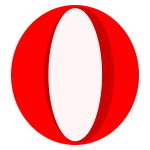 В рамках данной заметки, я расскажу вам как посмотреть историю в Опере несколькими методами и для разных ситуаций.
В рамках данной заметки, я расскажу вам как посмотреть историю в Опере несколькими методами и для разных ситуаций.
Метод 1. С помощью комбинации клавиш
Посмотреть историю в браузере Opera можно с помощью комбинации клавиш "Ctrl + H" (H - это буква транслита). После этого откроется вкладка с историей.
Метод 2. Специальная ссылка
Так же можно воспользоваться специальной ссылкой "opera://history/" (без кавычек).
Метод 3. С помощью меню
Чтобы посмотреть историю браузера Опера через меню, нужно сделать следующее:
1. Откройте главное меню браузера.
2. Раскройте пункт "История" и выберите "История".
Примечание: Не очень логично расположено, но так тоже можно открыть.
Примечание: Кстати, после раскрытии первого элемента меню "История", в подменю отображается несколько последних открытых страниц из истории.
Метод 4. Просмотр истории опера из пустой вкладки
Если открыть пустую вкладку и щелкнуть по любому свободному месту правой кнопкой мыши, то в появившемся контекстно меню можно увидеть пункт "История". Щелкнув его, откроется вкладка с историей браузера Опера.
Как посмотреть историю отдельной вкладки в Opera?
На самом деле это не сложно. Если обращали внимание то слева от адресной строки расположены стрелочки для быстрого перехода к предыдущим и следующим страницам (которые были открыты во вкладке). Соответственно, чтобы посмотреть полную историю вкладки в браузере Opera достаточно щелкнуть правой кнопкой мыши по одной из этих стрелок. После этого отобразится небольшое окно с перечнем страниц "ДО" или "ПОСЛЕ" (в зависимости от того, по какой стрелке вы щелкнули правой кнопкой мыши).
Где хранится история браузера Опера?
История браузера Опера хранится в каталоге "C:\Users\{Пользователь ПК}\AppData\Roaming\Opera Software\Opera Stable", где
{Пользователь ПК} - это пользователь компьютера,
Сама история хранится в файле "History".
Примечание: Кстати, данные в файле хранятся в формате SQLite, поэтому для их просмотра придется скачать и установить специальную программу, например, DB Browser for SQLite или SQLiteStudio.
Понравилась заметка? Тогда время подписываться в социальных сетях и делать репосты!
-
Как посмотреть историю в Яндекс.Браузере? Браузер

-
Как в Google Chrome включить режим инкогнито? Браузер

-
Как включить режим инкогнито в Опере? Браузер

-
Как сделать Оперу браузером по умолчанию? Браузер

-
Как сделать Google Chrome браузером по умолчанию? Браузер

-
Как посмотреть историю в Гугл Хром? Браузер

-
Как отключить Яндекс Дзен в браузере Опера? Браузер

-
Как удалить всплывающие окна в браузере Google Chrome? Браузер

-
Как сохранить закладки в Яндекс браузере? Браузер

-
Как сохранить закладки в Гугл Хром? Браузер





